Windows8 RTM版镜像都到手,可否留意Win8安装过程中各种新变化?今日让我们一起细细探究Win8的安装过程,微软还煞费苦心的加入Windows全新使用方法,是不是挺“不可思议”的事情?可见,微软是多么的担心用户不会使用Win8啊!
安装过程中的“许可条款”就不说了,多少用户会看完呢?系统的默认设置也会被许多用户略过,你知道Win8会默认开启IE10中的“禁止跟踪(Do Not Track)”么?Win8又有几种登录方式呢?这些答案都在Win8的安装过程中,我们一起来看:
全新开机画面映入眼前:
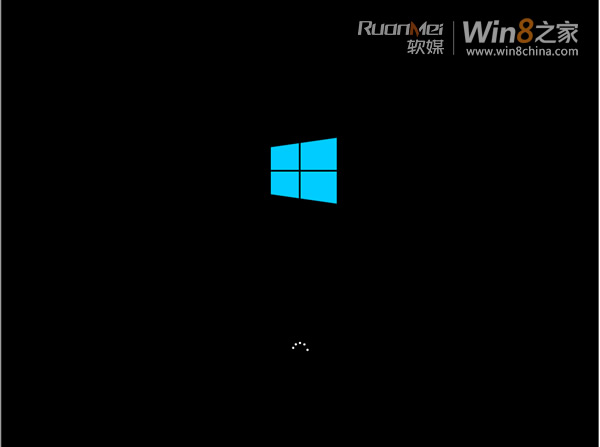
系统语言、时间货币格式、键盘和输入方法
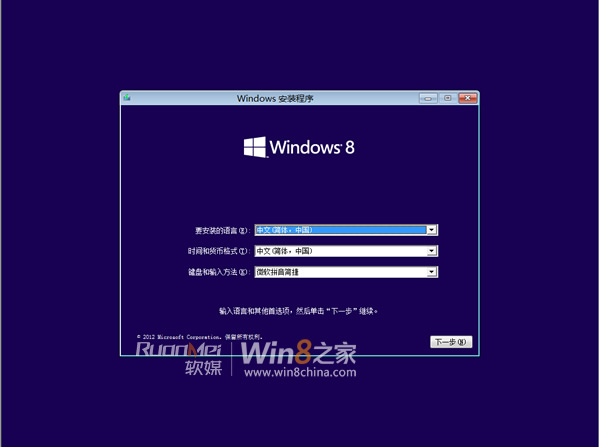

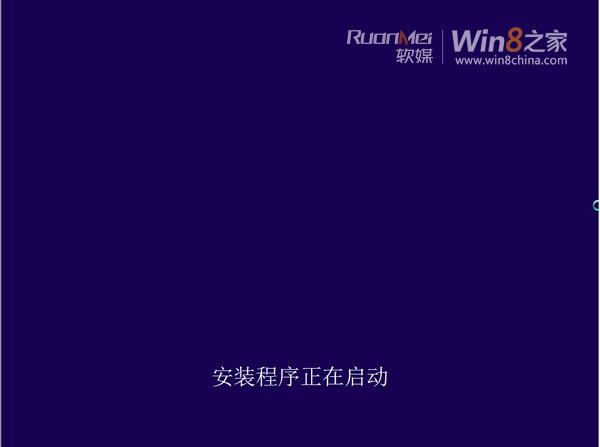
一直无人阅读的“许可条款”:
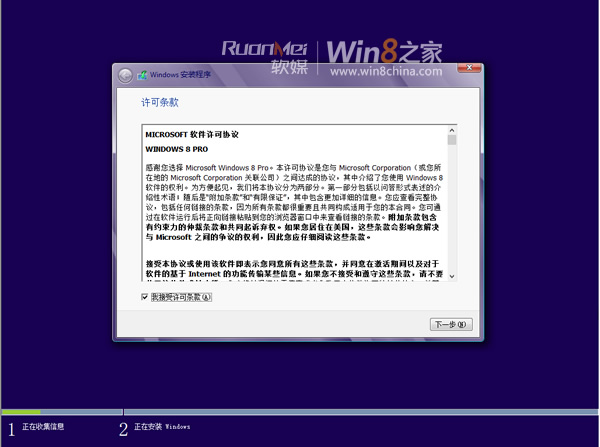
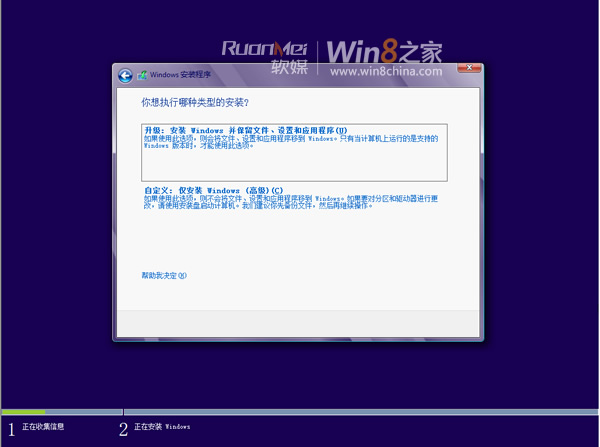
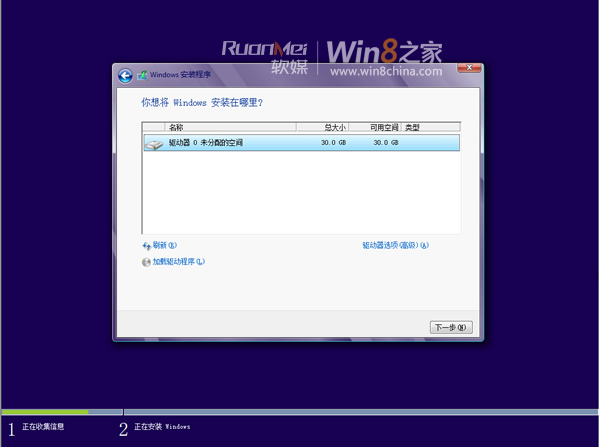
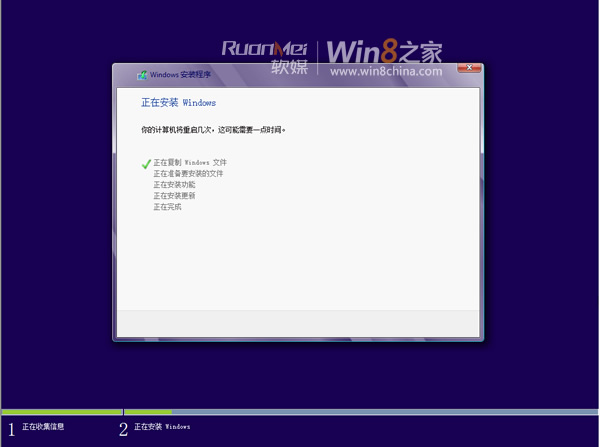
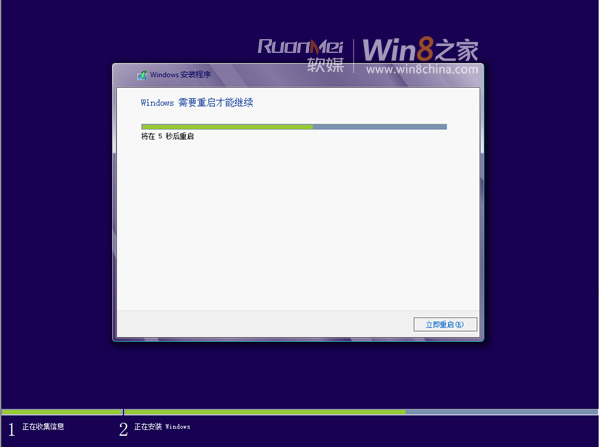
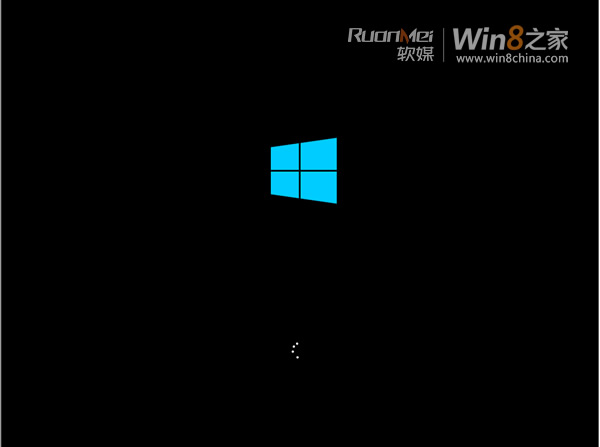
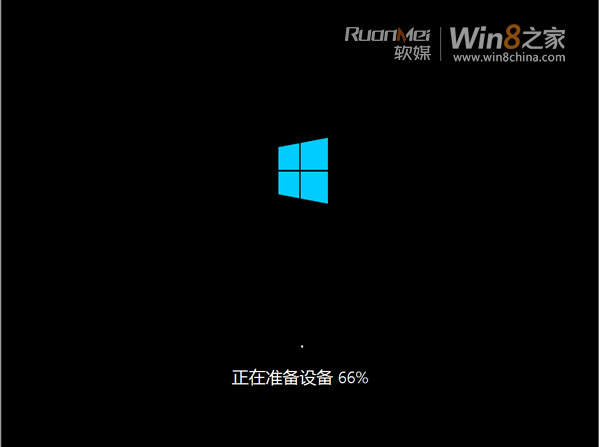
基本设置步骤:个性化、无线、设置以及登录
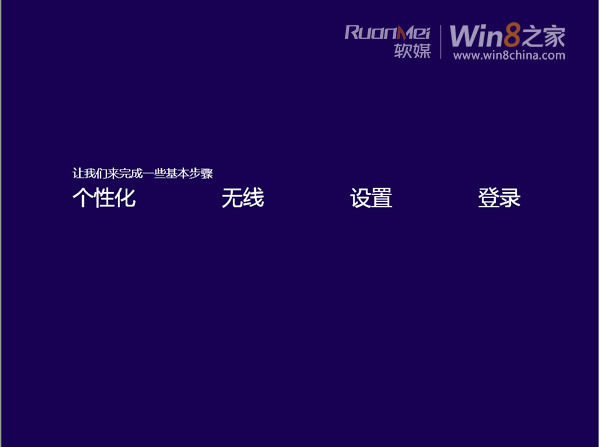
个性化:挑选颜色以及设置电脑名称
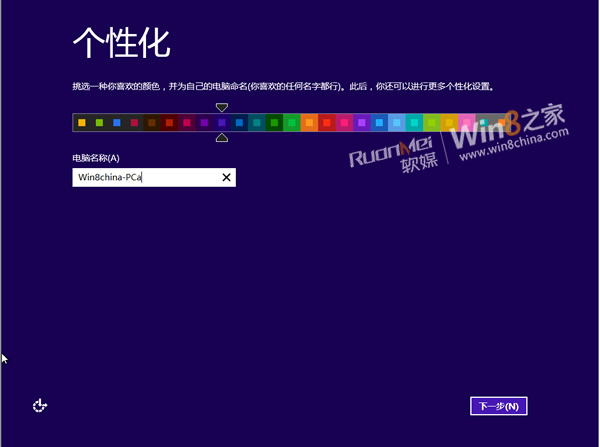
设置:想省事的用户可以选择“快速设置”,其中系统会自动开启IE10浏览器中的“Do Not Track”
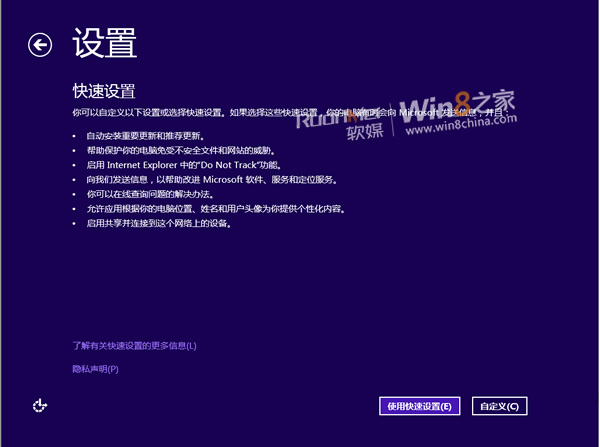
下面,我们来看看自定义中有哪些设置:
网络设置:
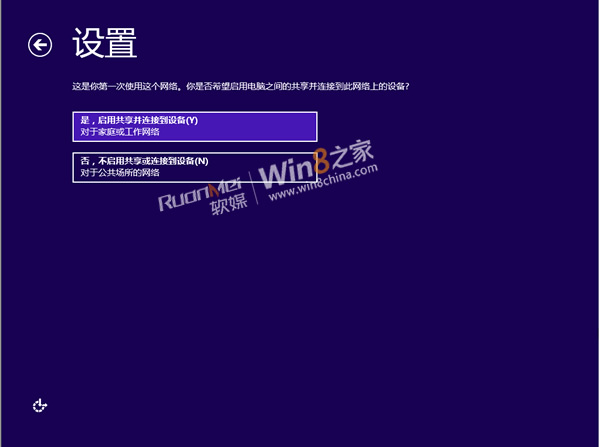
Windows更新以及隐私保护方面的设置:
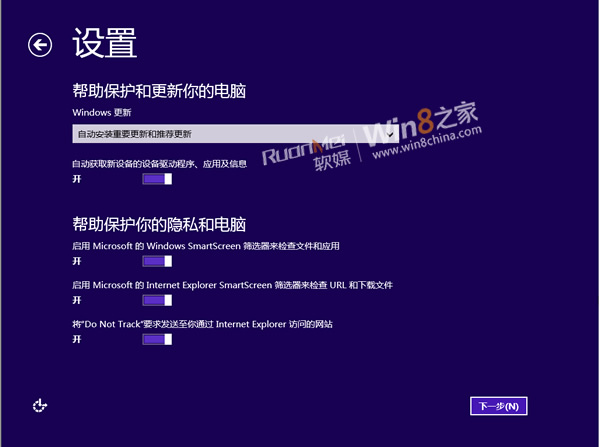
向微软发送信息,帮助改善Windows和应用(系统默认全关)
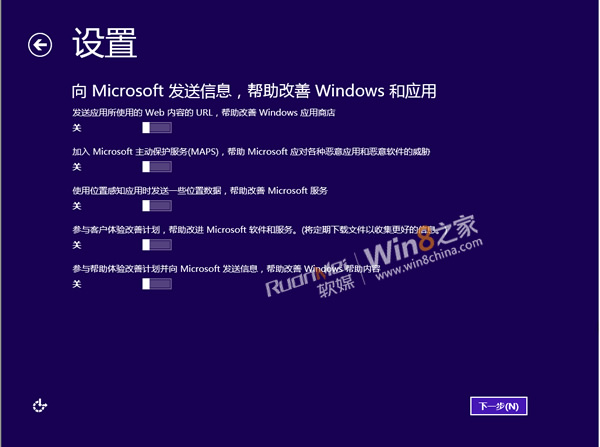
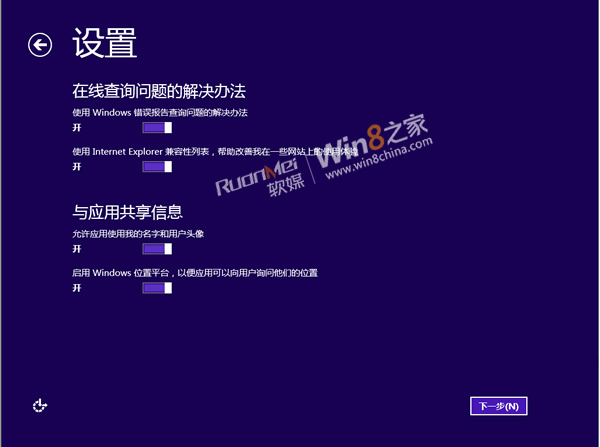
登录到电脑:用户可以选择最常用的电子邮件作为微软账户
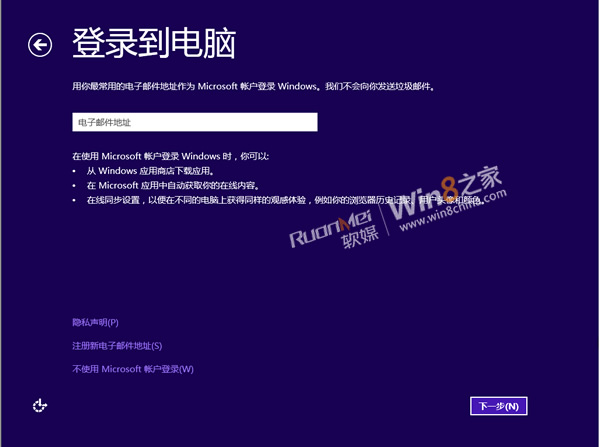
除去微软账户外,用户依旧可以选择本地账户来登录系统
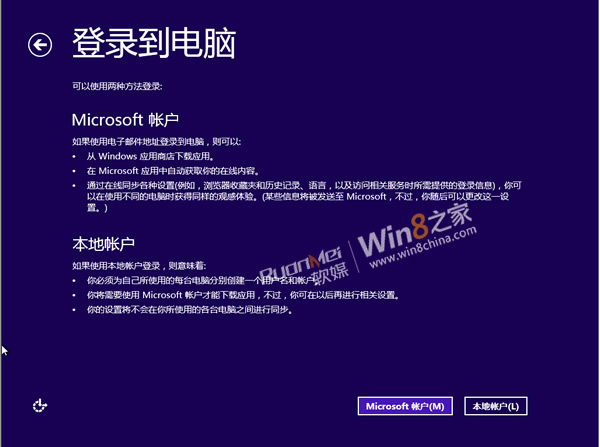
设置本地账户的用户名以及密码:
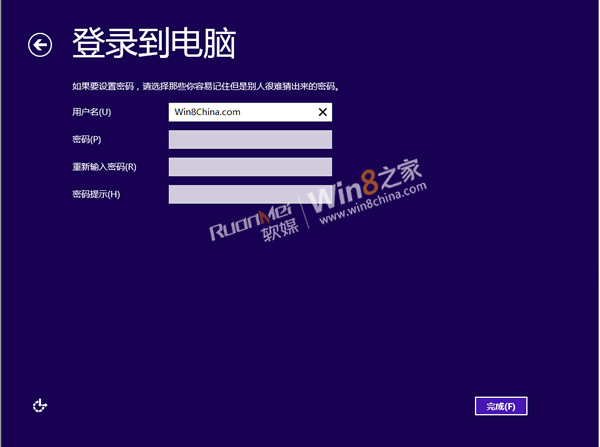
正在完成你的设置:
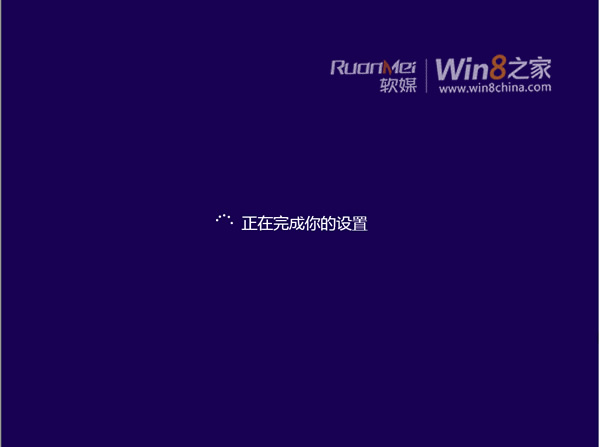
下面是见证奇迹的时刻:趁此机会你可以了解一下Windows的全新使用方法



电脑在进行准备工作时,迎来颜色大轮换



开始屏幕正式出现,宣布Win8安装完毕
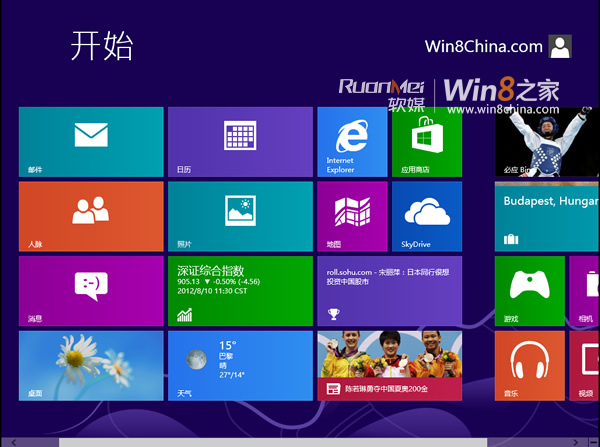




















 732
732

 被折叠的 条评论
为什么被折叠?
被折叠的 条评论
为什么被折叠?








